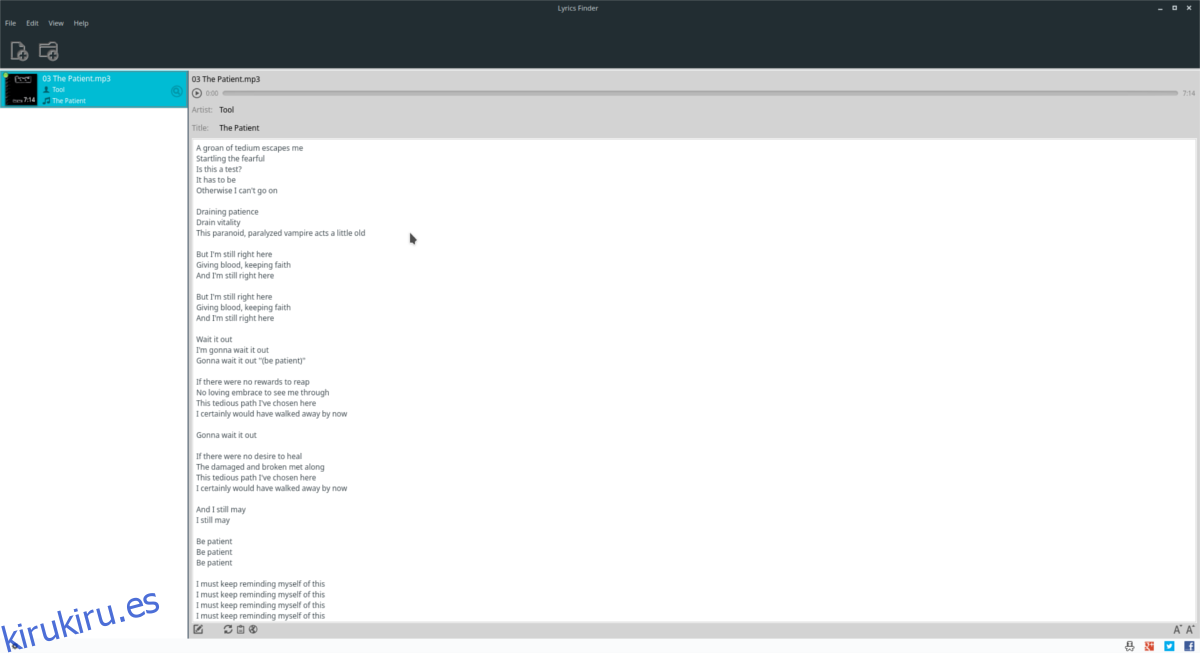Las aplicaciones de música modernas de Linux son excelentes en muchas cosas, aunque la mayoría todavía falla en esta tarea fundamental: mostrar las letras mientras se reproduce la canción. No tener acceso rápido a las letras no es el fin del mundo, pero si eres fanático de seguir las líneas de tu canción favorita, puede ser difícil vivir sin esta función. Si no puede vivir sin letras en su biblioteca MP3, considere revisar la aplicación Lyrics Finder. La aplicación puede buscar y agregar letras de canciones en Linux en reproductores multimedia compatibles.
ALERTA DE SPOILER: Desplácese hacia abajo y vea el video tutorial al final de este artículo.
Tabla de contenido
Ubuntu
Hay varias formas en que el desarrollador permite a los usuarios de Ubuntu instalar Lyrics Finder. Los fanáticos pueden tomar el paquete del sitio web o instalarlo a través de un PPA.
Aunque un PPA es bueno y permite actualizaciones directas para el desarrollador, lo desaconsejamos, ya que descargar un paquete es más rápido y admite más distribuciones similares a Ubuntu.
Para instalar en Ubuntu, abra una terminal y agárrelo con wget.
wget https://www.mediahuman.com/download/LyricsFinder.amd64.deb
o, para 32 bits:
wget https://www.mediahuman.com/download/LyricsFinder.i386.deb
Instale Lyrics Finder con el comando dpkg.
sudo dpkg -i LyricsFinder.*.deb
Debian
Lyrics Finder tiene soporte indirecto para Debian, ya que los paquetes DEB lo funcionan. Para instalar el programa, descárguelo con wget e instálelo con dpkg.
wget https://www.mediahuman.com/download/LyricsFinder.amd64.deb
o, para 32 bits:
wget https://www.mediahuman.com/download/LyricsFinder.i386.deb
sudo dpkg -i LyricsFinder.*.deb
Fedora / OpenSUSE
Lyrics Finder tiene soporte para Linux, aunque es solo en forma de un archivo de paquete DEB descargable. No hay código fuente, archivo binario genérico, paquete RPM, AppImage ni nada por el estilo.
Aunque no hay soporte oficial para las distribuciones de Redhat Linux, en nuestras pruebas, pudimos convertir el paquete DEB oficial en un archivo RPM con Alien. ¡Úselo bajo su propio riesgo!
Primero, instale Alien en su PC con:
sudo dnf install alien
o
sudo zypper install alien
Obtén la última versión de Lyrics Finder usando wget
wget https://www.mediahuman.com/download/LyricsFinder.amd64.deb
o, para 32 bits:
wget https://www.mediahuman.com/download/LyricsFinder.i386.deb
Convierta el paquete con Alien.
sudo alien -rcv LyricsFinder.*.deb
Finalmente, instale el archivo RPM.
sudo dnf install lyrics-finder-1.4.4-2.x86_64.rpm
o
sudo zypper install lyrics-finder-1.4.4-2.x86_64.rpm
¿El método de conversión no funciona? ¡Consulte nuestro tutorial para aprender a extraer y ejecutar cualquier paquete DEB en cualquier distribución de Linux!
Usando el buscador de letras
Para buscar letras de música en su biblioteca, abra la aplicación Lyrics Finder. Una vez abierto, haga clic en el icono del archivo para importar un archivo de audio. Lyrics Finder admite la importación de varios archivos de audio a la vez. Para importar varios archivos de audio, seleccione el icono de «carpeta», en lugar del icono de «archivo» y busque el directorio de música que desea importar.
Al seleccionar el icono de «archivo» se abre una ventana de diálogo de «archivo abierto». En el cuadro de diálogo «abrir archivo», busque un archivo MP3 que le gustaría agregar a Lyrics Finder y haga clic en el botón «abrir» para importarlo.
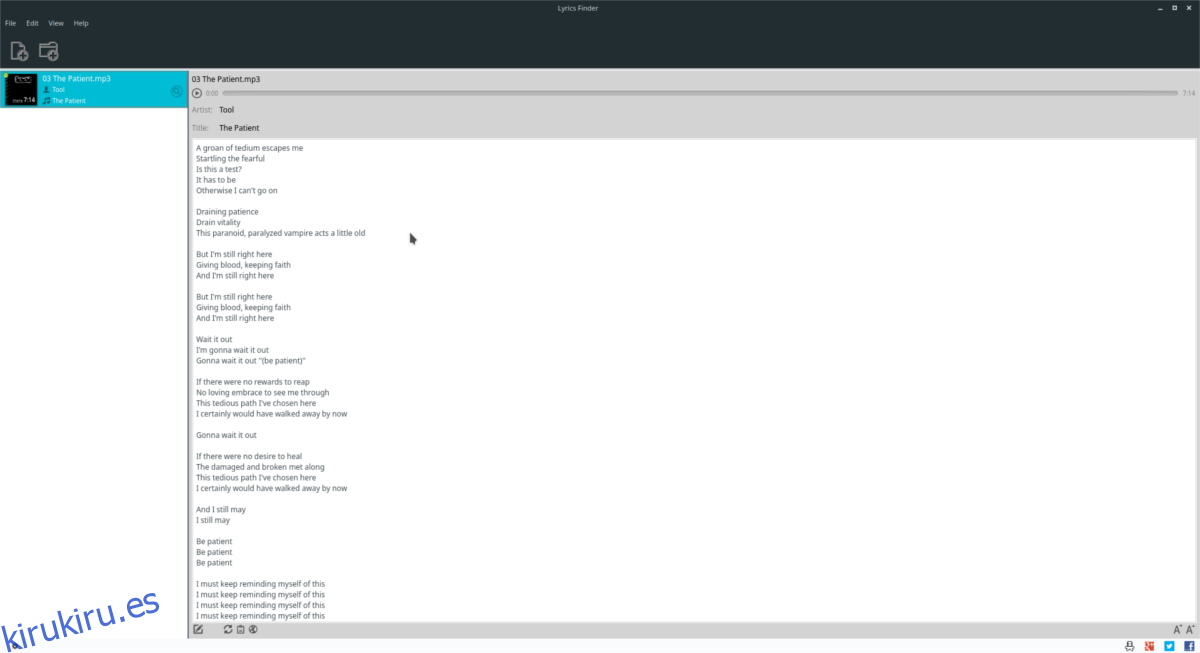
Hacer clic en el botón «abrir» debería importar instantáneamente la canción. En este punto, busque en Lyrics Finder y haga clic en el archivo MP3 para el que necesita la letra.
Sea paciente y deje que la aplicación Lyrics Finder busque la letra correcta para la canción que ha seleccionado. Cuando finalice el proceso de búsqueda, las letras se cargarán en Lyrics Finder.
Forzar búsqueda
Lyrics Finder es bastante preciso y, por lo general, puede encontrar letras incluso de las canciones más oscuras. A veces, sin embargo, no puede buscar (por el motivo que sea). Una forma de evitar los errores en los que el programa no puede buscar o se da por vencido, etc. es utilizar la opción «forzar búsqueda».
El uso de «búsqueda forzada» no hará que el programa encuentre letras mágicamente. Aún así, será útil si una búsqueda se agota o se niega a completar. Para forzar una búsqueda, vaya a Lyrics Finder, haga clic con el botón derecho en una canción de la lista y seleccione la opción «forzar la búsqueda» en el menú.
Exportar Letras
Lyrics Finder tiene la capacidad de guardar las letras que encuentra en un archivo de texto externo. Para hacer esto, importe su archivo de música y busque la letra como de costumbre. Luego, regrese al archivo y haga clic derecho sobre él.
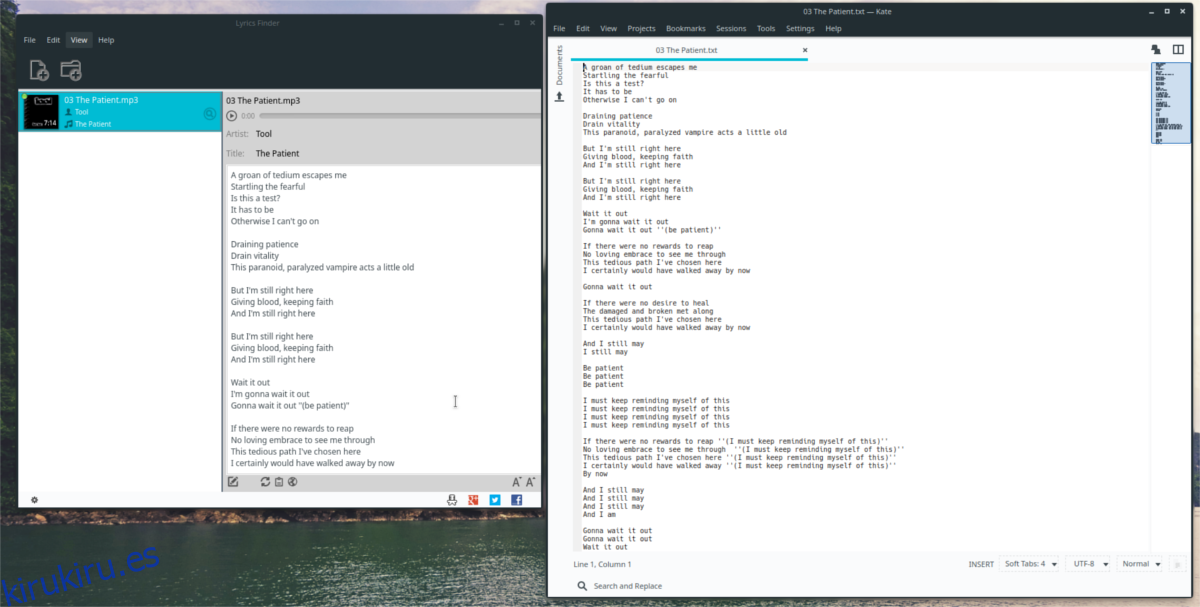
En el menú del botón derecho, busque la opción «exportar a TXT» y selecciónela. Al seleccionar esta opción, se exportará automáticamente un archivo de letras en la ubicación exacta del archivo de música que ha cargado en Lyrics Finder.
Letras claras
¿No estás contento con las letras que cargó Lyrics Finder? Ve a la aplicación y resalta el archivo de la canción. Haz clic derecho en el archivo y selecciona el ícono de lápiz y papel debajo de la letra.
Presione Ctrl + A para resaltar todo el texto. Cuando todo esté resaltado, haga clic con el botón derecho del ratón y seleccione «eliminar» en el menú que aparece.
Después de hacer clic en la opción «eliminar», la letra desaparecerá. Para guardar sus cambios, haga clic en el icono de marca de verificación.